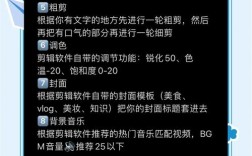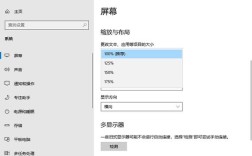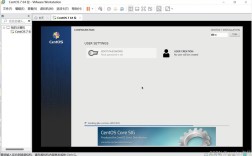在Linux系统中,文件管理是日常操作的重要环节,CentOS作为广泛使用的企业级操作系统,文件删除操作看似简单,但若处理不当可能导致系统不稳定或数据丢失,本文从实际操作场景出发,系统讲解CentOS环境下文件卸载的正确方法与注意事项。
文件卸载前的必要准备
执行删除命令前,建议完成三个基础步骤:

1、权限验证:通过ls -l命令查看文件所有者及权限,普通用户删除系统文件需使用sudo提权
2、进程检查:使用lsof | grep 文件名确认文件是否被占用
3、备份机制:对关键文件执行cp 原文件路径 备份路径或使用tar -czvf打包压缩
不同场景下的删除方案
场景一:常规文件卸载
- 单个文件删除:rm -v 文件名(-v参数显示操作详情)
- 目录及内容删除:rm -rf 目录名(慎用递归强制删除)
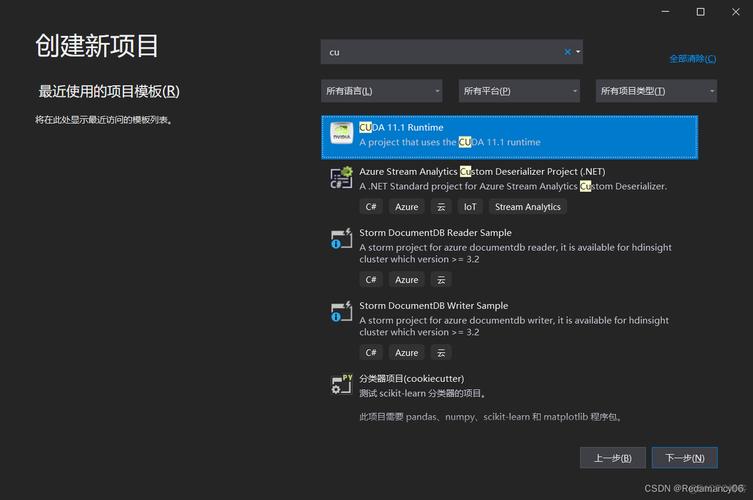
- 空目录删除:rmdir 目录名更安全
场景二:批量清理操作
- 按时间筛选:find /目标路径 -mtime +30 -exec rm {} \;(删除30天前的文件)
- 按类型清理:find /var/log -name "*.log" -size +100M -delete
- 交互式删除:rm -i 文件名(每次删除前确认)
场景三:系统组件卸载
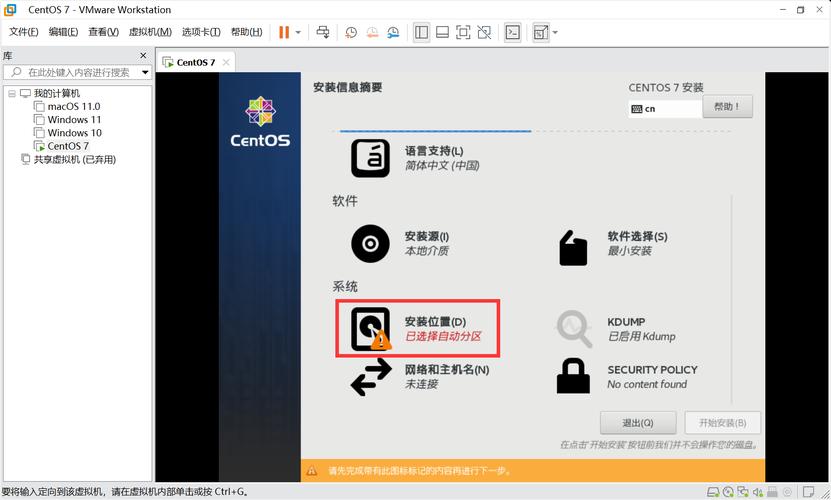
1、通过rpm包安装的软件:
rpm -qa | grep 软件名查包名 →rpm -e 包名
2、YUM安装的软件:
yum remove 软件名(自动处理依赖关系)
3、源码编译安装的软件:
进入编译目录执行make uninstall
高频问题解决方案
误删恢复方案
- Ext4文件系统:立即卸载分区并使用extundelete工具
- XFS文件系统:尝试xfs_undelete命令
- 系统日志追溯:journalctl --since "1小时前"查看操作记录
空间未释放处理
当df显示空间未释放时:
1、lsof | grep deleted查找占用进程
2、重启相关服务或使用kill -9 PID终止进程
权限报错应对
出现"Permission denied"时:
- 检查SELinux状态:getenforce
- 临时关闭限制:chcon -t user_home_t 文件路径
磁盘清理优化建议
1、日志文件管理:配置logrotate定期轮转
2、内核文件清理:package-cleanup --oldkernels删除旧内核
3、缓存清理:yum clean all与dnf clean all双保险
4、容器残留处理:docker system prune -a -f清理悬空镜像
从多年运维经验来看,文件删除操作的危险性常被低估,建议建立标准化操作流程:执行删除前强制快照(使用LVM或虚拟机快照功能),关键系统目录设置chattr +i防误删属性,对于生产环境,推荐部署审计系统,通过auditd服务记录所有文件操作日志,文件管理如同精密手术,每个操作都需明确目的与后果,这是保障系统稳定的重要准则。